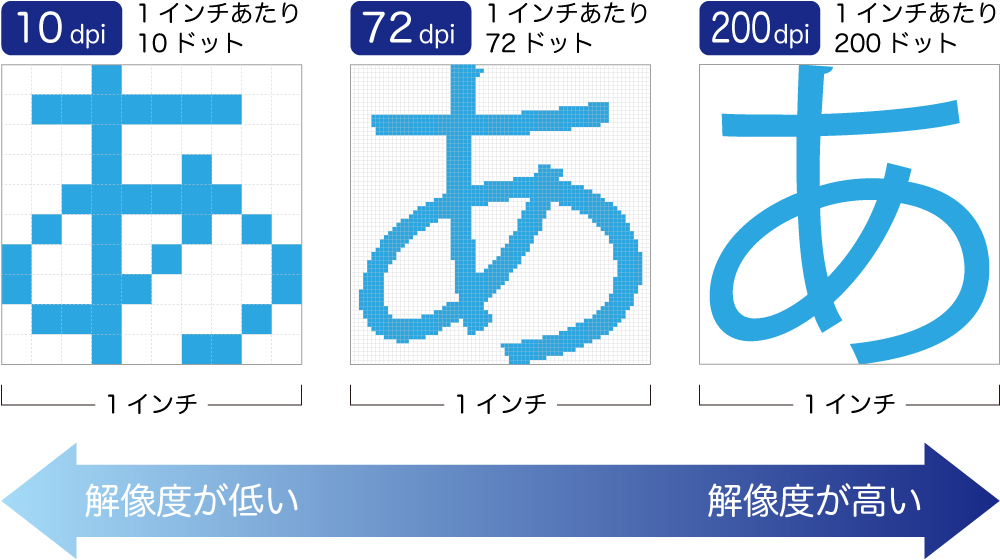画像には解像度と呼ばれる数値があり、画像の見やすさに影響を与える要素になります。
書類ごとに適切な解像度があるので、目安を知っておくとスキャンを利用するときに便利です。
今回は解像度とは何か、またスキャンに最適な解像度の目安についてご紹介します。
書類をスキャンするときの解像度とは?
まずは解像度は「dpi」という単位が使われており、スキャンした書類のデータ容量とも関係性が深いです。
解像度の基礎知識を見ていきましょう。
解像度とは
解像度とは画素の密度を示す数値です。
コンピューターの画面や画像は点(ドット)の集合体で構成されており、それを画素と呼びます。
画素(ピクセル)は1つが長方形や正方形の形となっており、色や明るさなどの情報を保有しています。
画素数が多いと、たくさんの色情報を敷き詰めることが可能です。
画素の数は「画素数」と表現されますが、イコール解像度ではありません。
画像を表現する画素が、どれだけの密度で敷き詰められているのかを示す数値が解像度なのです。
解像度が高いと同じ面積の画像でも点の数が多くなり、より細かく表現できるのでなめらかな画像で表示できます。
「dpi」は解像度の単位
プリンターやスキャナーなどの入出力機器の解像度の単位は「dpi」です。
dpiは「Dots Per Inch(ドット・パー・インチ)」を略称で、1インチ(25.4mm)の1辺に何個ドットが並ぶのか示します。
例えば、1インチに10個のドットが並べば、10 dpiになるわけです。
解像度を示す単語は他にも「ppi」があります。
ppiは「pixels per inch(ピクセル・パー・インチ)」の略称で、1インチあたりのピクセル数を示す単位です。
画像の精細さを示す画像解像度に対して使われます。
ディスプレイ上ではdpiとppiの扱いに大きな違いはありませんが、印刷時には制作画面上の単位をppi、出力用の単位にdpiと使い分けられます。
例えば、「画像解像度350ppiのデータを出力解像度400dpiで印刷する」という表現になるわけです。
スキャンした書類の解像度とデータ容量の関係
スキャンした書類の解像度に応じて、データ容量の大きさも変わってきます。
解像度が高いと高画質の画像で読み取れる分、データ容量が大きくなります。
例えば、1平方インチで200dpiの場合、ドットの数は「200×200=4万個」です。2倍にすれば400dpiとなるのでドット数は4倍の16万個となり、それにあわせてデータ容量も200dpiと比べて膨大となります。
書類をスキャンする際の解像度の目安
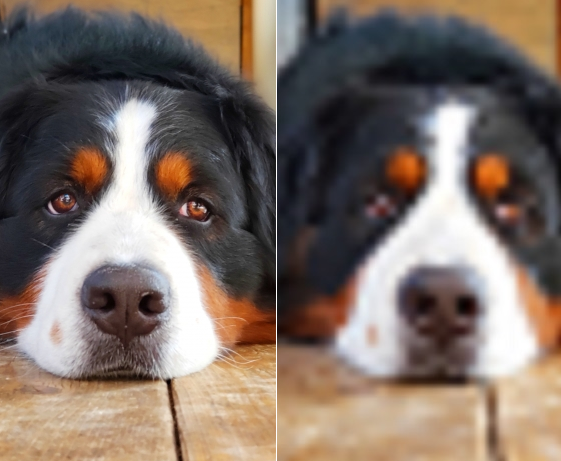
解像度が高ければ高いほど、スキャンした書類は綺麗な画質で保存できます。
しかし、データ容量も大きくなりやすいので読み込みに時間がかかる、データの送受信に支障が生じやすい、保存先の容量を圧迫するといった問題も起きやすいです。
そのため、書類や用途に応じて適切な解像度で書類のスキャンをすることをおすすめします。
では、スキャンする際の解像度の目安を見ていきましょう。
スキャンで使用される解像度は200~400dpiが一般的
一般的にスキャンで使われている解像度は200~400dpiです。
色数が少ない普通の文書であれば200dpiで十分です。
しかし、細かな文字や図表・写真などの書類は細部まで綺麗に表示する必要があるので、300dpi以上の設定をおすすめします。
200dpi以下の解像度であれば、データ容量の軽量化を図れます。
しかし、細かい文字や絵・図がガタガタとした表示になり、見にくいでしょう。
最低でも200dpi以上にしておけば文字も写真・図も綺麗に表示や現物サイズでの印刷が可能です。
現物より大きく表示したいなら600dpi
スキャンした書類を現物より大きく表示する目的がある場合は、一般的な目安よりも大きく600dpiに設定しましょう。
普通のディスプレイに表示するときや現物サイズで印刷するのであれば300dpiでも十分な画質です。
しかし、フルHDや画素密度の高いRetinaディスプレイなどでの表示や現物よりも大きいサイズで印刷したいときは、解像度を2倍に上げた方が良いです。
スキャンした書類をスライドショーに使い、大画面のテレビやモニターに映すこともあるでしょう。
解像度が低いと大画面に映すと、表現に必要なデータ量が足りずカクカクとした荒い画像に見えてしまいます。
大きく印刷したときも同様にドットが目立ってしまいます。
書類を大画面や大きく印刷する予定であれば、600dpiの解像度でスキャンしましょう。
スキャンのdpiに応じた最適な書類とは
スキャンの際に設定するdpiの数値は、データ化したい書類によっても異なります。
ここからは300 dpi・400dpi、600dpiの3段階で、最適な書類をご紹介しましょう。
300dpi
解像度300dpiに最適な書類は、ビジネス文書です。
300dpiであれば比較的に小さな文字でも潰れにくいので、閲覧用やローカルプリントでの出力には最適です。
一般的なスキャナーでも十分に入力できる解像度なので、書類の数が少なくコストを抑えたいときは自社内でデータ化する選択肢も生まれます。
しかし、ページ数が多い書類はスキャンに時間がかかり、さらに読み取ったファイルの整理も必要です。
大量のビジネス文章をデータ化したいのであれば、業者に外注した方がスキャンから整理までの手間を軽減できるのでおすすめです。
400dpi
解像度400dpiに最適な書類は、契約書です。
契約書などはより読みやすさが重視されるので、300dpiよりもなめらかな画像で表示できる400dpiに設定しておくと安心です。
契約書のデータ化は書類を保管していた場所のスペース省略可となり、さらに検索からファイルを簡単に探せるようになるメリットがあります。
ただ、契約書のデータ化は複製や編集が容易になるというリスクがあるので、電子データで保存するためには色々と法的要件を満たさなければなりません。
外注で契約書をデータ化する際は、「e-文書法」に対応する業者に依頼してください。
e-文書法に基づいてスキャンするためには、判読性・完全性・検索性など色々な条件を満たさなければならず、自社で全ての要件をクリアするのは難しいでしょう。
スムーズなデータ化を実現するためにも、e-文書法に対応しているかよく確認してから外注してください。
>e-文書法とは?基本要件・電子帳簿保存法との違い・対象文書について解説
600dpi
解像度600dpiに最適な書類は図面や絵画です。
図面や絵画は文章よりも精密さが求められるので、600dpiがベストです。
その分、データ容量は膨大となってしまうので読み取りに時間がかかりますが、拡大しても綺麗に表示できるメリットがあります。
特に絵画は色々な色を使うことが多いので、細かいニュアンスから原画のような風合いまで残せます。
図面や絵画ではA0やA1など大きなサイズの作品も多いです。
大きなサイズのスキャンはA4程のビジネス書籍とは違い内製は難しく、専用のスキャン機器を使わなければなりません。
また、熟練の技術も求められるので、図面や絵画のスキャンも業者への依頼がおすすめです。
圧縮による劣化が気になる場合はTIFF形式がおすすめ
スキャンした画像を綺麗に保存したい時は、TIFF(ティフ)形式がおすすめです。
TIFFとは画像データに使われる拡張子の一種で、高解像度の画像に適しています。
一般的にはJPEG形式が用いられています。
JPEGは画像から肉眼では捉えられない細かな色の違いをカットし、データ容量を小さくして保存する形式です。
一度、解像度を圧縮すると元の状態には戻せず、上書きを繰り返すたびに圧縮されて画像はさらに劣化してしまいます。
一方、TIFFはタグと呼ばれる識別子が付いた状態で保存されるので、JPEGのようにデータが圧縮されることはありません。
ただし、JPEGと比べてデータ容量は大きくなり、さらにウェブ用には適さない形式です。
WEB上で使う予定であればJPEG、もしくは透過やJPEGよりも劣化を抑えたい場合はPNG形式を選びましょう。
拡張子の形式に悩んだときは、スキャン業者に相談してみてください。